Oglas
Posodobitev za Windows 10 Fall Creators Update je na voljo od septembra 2017. Če ste še ni nadgrajeno Kako (ne) nadgraditi na najnovejšo različico sistema Windows 10Posodobitev sistema Windows 10. oktobra 2018 se bo kmalu začela izvajati. Ne glede na to, ali želite posodobiti najnovejšo funkcijo zdaj ali počakajte, vam pokažemo, kako. Preberi več lahko kopijo najnovejše izdelave zgrabite neposredno z Microsoftovega spletnega mesta. Več o tem spodaj.
Kot pri vsaki posodobitvi operacijskega sistema so tudi nekateri uporabniki poročali o napakah in motnjah. Če ste eden od prizadetih uporabnikov, je lahko frustrirajoče. Vaš produktivnost bo trpela 5 najboljših lastnosti produktivnosti v Posodobitvi za ustvarjalcePosodobitev za Windows 10 Creators Update je na voljo z novimi funkcijami in aplikacijami. Pokažemo vam, katere nove funkcije sistema Windows 10 vas lahko naredijo bolj produktivne. Preberi več .
Ampak ne skrbi. Ne glede na to, ali gre za težavo s postopkom namestitve ali težavo, ki se pojavi po nekaj tednih uporabe, je MakeUseOf tukaj, da vam pomaga. Preučili bomo nekatere najpogostejše težave s posodobitvijo Fall Creators Update in poskušali ponuditi nekaj rešitev.
Opomba: Če imate težave s težavo, ki je ne morete odpraviti, imate samo to 10 dni da se vrnete na prejšnjo namestitev sistema Windows. Pojdi do Start> Nastavitve> Posodobitev in varnost> Obnovitev in pod Vrnite se na prejšnjo različico sistema Windows 10 kliknite Začeti.
Posodobitev ni na voljo
Preden se lotimo težav v zvezi s posodobitvijo samega, kaj se zgodi, če ne boste mogli dobiti niti kopije?
Če vam Microsoft še ni ponudil posodobitve, je to verjetno z dobrim razlogom Microsoft: Ne namestite posodobitve za Windows 10 Creators Update!Microsoft uporabnike opozarja, naj Windows 10 Creators Update ne nameščajo ročno. Zakaj? Ker podjetje ne more jamčiti, da med namestitvijo ne boste imeli "težav". Preberi več . Obstajajo poročila, ki preprečuje posodabljanje nekaterih strojev zaradi znanih težav.
Če ne izvajate posodobitve Fall Creators Update, preverite Windows Update da zagotovite, da pri starih posodobitvah ni težav. Namenjen Nastavitve> Posodobitev in varnost> Posodobitev sistema Windows> Preveri posodobitve.
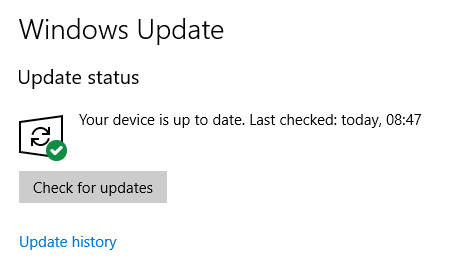
Če nič ni uspelo in nadaljnje posodobitve niso na voljo, lahko ročno prenesete ISO datoteko iz Microsoftovega spleta Prenos programske opreme stran. Zavedajte se le, da lahko v računalnik vnesete nepotrebne težave.
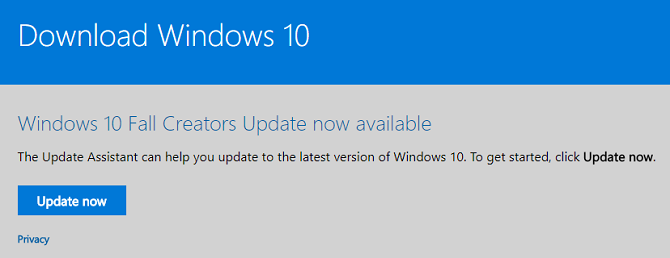
Želite naš nasvet? Bodite potrpežljivi in počakajte.
Kode napak
Vaš poskus nadgradnje morda ne bo uspel zaradi več različnih kod napak. Tu so najpogostejši in njihovi vzroki.
0x800F0922
Če se na zaslonu prikaže pojavna koda napake 0x800F0922, to pomeni eno od dveh stvari. Ali niste povezani s Microsoftovimi strežniki ali v sistemsko rezervirani particiji nimate dovolj prostora.
Najprej se prepričajte, da ste povezani z internetom. Nekateri uporabniki so poročali tudi o težavah s programsko opremo VPN. Seveda, vedno morate uporabiti VPN, vendar boste morda morali izklopiti med zagonom posodobitve.
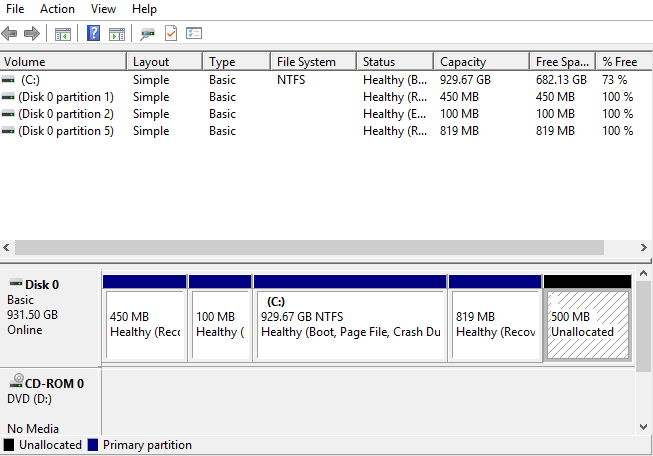
Drugič, preverite, ali vaša protivirusna programska oprema ni shranila podatkov v sistemsko rezervirano particijo. Če je vaša particija polna, lahko uporabite a brezplačni upravitelj particij Najboljši brezplačni upravitelj particij Windows za vaše potrebeUpravljalniki particij so bistveni del vzdrževanja računalnika. Naj bo nameščen vsaj en upravitelj Windows particij! Priporočamo teh šest brezplačnih orodij. Preberi več da ga spremenite v velikost.
0x80070070 - 0x50011, 0x80070070 - 0x50012, 0x80070070 - 0x60000 in 0x80070008
Te štiri kode napak kažejo na pomanjkanje prostora na trdem disku. Potreben je postopek namestitve 8 GB prostega prostora za začasne datoteke.
Če vam primanjkuje prostora, z orodjem za čiščenje diska izbrišite nepotrebne datoteke. Če vam primanjkuje prostora, vstavite prazen pomnilnik USB z 8 GB ali več prostora za shranjevanje. Windows jo bo samodejno zaznal in uporabil za začasne datoteke.
0xC1900200 - 0x20008, 0xC1900202 - 0x20008
Ti dve kodi pomenita, da strojna oprema vašega računalnika ne ustreza minimalnim zahtevam programa Windows Creators Update.
Microsoft je pred kratkim spremenil zahteve. Vsak računalnik z 32-bitno različico sistema Windows 10 zdaj potrebuje 2 GB RAM-a.
Vsaka koda napake, začenši z 0xC1900101
Koda napake, ki se začne z 0xC1900101, kaže na težavo z gonilnikom. Najbolj učinkovit način pridobivanje novih voznikov PSA: Aplikacije za posodobitev proizvajalca so dejansko uporabne v sistemu WindowsVečina programske opreme proizvajalca prenosnikov je smeti. Vendar ima vaš izdelovalec verjetno nameščen pripomoček za posodobitev, ki je dejansko uporaben. Preberi več je, da se direktno odpravite na spletno mesto proizvajalca.
Lahko pa vidite, ali jih lahko Windows samodejno posodobi Upravitelj naprav> [Naprava]> Posodobite gonilniško programsko opremo Prevzemite nadzor nad posodobitvami gonilnikov v sistemu Windows 10Slab gonilnik sistema Windows vam lahko pokvari dan. V sistemu Windows 10 Windows Update samodejno posodablja gonilnike strojne opreme. Če imate posledice, vam pokažemo, kako odvrniti voznik in blokirati prihodnost ... Preberi več .
Če vse drugo ne uspe, med namestitvijo izključite gonilnik in ga po končani namestitvi znova omogočite. (Če vidite kodo napake, ki je nismo zajeli, se obrnite preko razdelka s komentarji na koncu članka.)
Manjkajoče ali poškodovane namestitvene datoteke
Če vidite kodo napake 0x80245006, so nekatere vaše namestitvene datoteke poškodovane ali manjkajo. Običajno bo orodje za odpravljanje težav Windows odpravilo težavo.
Če želite uporabljati orodje, pojdite na Nastavitve> Posodobitev in varnost> Odpravljanje težav> Posodobitev sistema Windows. Prebere vse datoteke Windows Update v vašem računalniku in jih po potrebi spremeni.
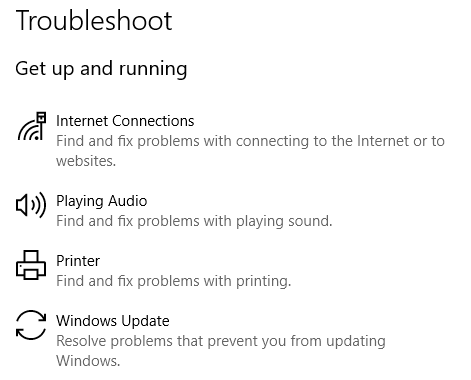
(Opomba: Microsoft je orodje za odpravljanje težav predstavil v posodobitvi Spring 2017 Creators. Poleg težav z Windows Update lahko odpraviti večino drugih pogostih napak v sistemu Windows 5 najpogostejših napak v operacijskem sistemu Windows in kako jih odpravitiNe dovolite, da vam modri zaslon smrti pokvari izkušnjo sistema Windows. Zbrali smo vzroke in rešitve za najpogostejše napake sistema Windows, da jih lahko odpravite, ko se pojavijo. Preberi več .)
Rogue "Skakalne ikone"
Nekateri uporabniki so ugotovili, da se bodo ikone na namizju ob vlečenju na skrajni levi del zaslona »odklonile« v prvotni položaj.
Včasih je popravek tako preprost kot vključitev poravnave mreže. Z desno miškino tipko kliknite kjer koli na namizju in pojdite na Pogled> Poravnaj ikone po omrežju.
Če se težava še vedno pojavlja, morate urediti svoj register. Za začetek odprite meni Start in vnesite regedit. V urejevalniku pojdite na HKEY_CURRENT_USER \ Nadzorna plošča \ Desktop \ WindowMetrics.
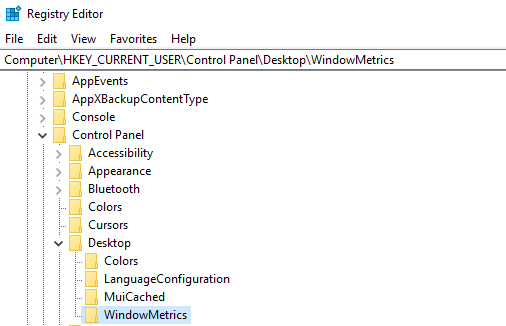
Morate spremeniti dva vnosa:
- IconSpacing: Določa vodoravni razmik. Nastavite ga med -480 in -3030
- IconVerticalSpacing: Določi navpični razmik. Spet nastavite na -480 in -3030
(Opomba: Nepravilno urejanje registra lahko ima resne posledice za stabilnost vašega sistema. Naredite varnostno kopijo Kako narediti varnostno kopijo in obnoviti registrski sistem WindowsUrejanje registra odklene nekaj kultov, vendar je lahko nevarno. Tu je opisano, kako narediti varnostno kopijo registra, preden vnesete spremembe, tako da jih je mogoče enostavno razveljaviti. Preberi več preden nadaljujete.)
Ploščice v živo se ne posodabljajo
Live ploščice so del operacijskega sistema že od Windows 8. Nekateri uporabniki so v posodobitvi Fall Creators Update trdili, da se ploščice ne posodabljajo. Podatke ploščic morate splakovati.
Še enkrat, to nalogo boste morali opraviti v registru. Sledite navodilom po korakih spodaj:
- Odprite urejevalnik registra in se pomaknite do HKEY_CURRENT_USER \ SOFTWARE \ Politike \ Microsoft \ Windows \
- Z desno miškino tipko kliknite na Windows
- Pojdi do Novo> Ključ
- Pokličite nov ključ raziskovalec
- Z desno tipko miške kliknite novo tipko in pojdite na Novo> DWORD (32-bitna) vrednost
- Pokliči novo vrednost ClearTilesOnExit
- Nastavite vrednost ključa na 1
- Znova zaženite računalnik
Novi ključ bo prisilil Windows, da vsakič, ko se izklopi, izbriše podatke ploščic v živo.
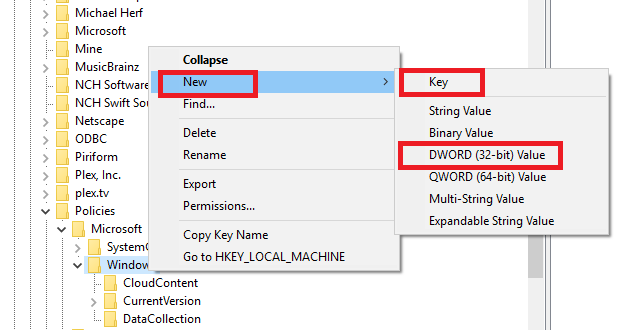
Obnovi manjkajoče aplikacije
Nenavadno je posodobitev sistema Windows Fall Creators Update nekaterim aplikacijam postala nedostopna. Razlog je nejasen, vendar je verjetno, da so odgovorne spremembe.
Težava je zmedla uporabnike. Neprimerne aplikacije ne vidite v meniju Start ali Cortana, če pa obiščete njeno trgovinsko stran, boste videli sporočilo, da je aplikacija že nameščena na vašem računalniku.
Na srečo obstajajo trije rešitve. Podrobneje jih bomo opisali spodaj.
Popravite aplikacijo
- Pojdi do Start> Nastavitve,
- kliknite na Aplikacije,
- izberi Aplikacije in funkcije v levem meniju,
- kliknite ime težavne aplikacije,
- izberi Napredne možnosti,
- kliknite bodisi Popravilo ali Ponastaviti, in
- ponovno namestite aplikacijo v meni Start.
(Opomba: Ta metoda lahko povzroči izgubo podatkov.)
Znova namestite aplikacijo
- Pojdi do Start> Nastavitve,
- kliknite na Aplikacije,
- izberi Aplikacije in funkcije v levem meniju,
- kliknite ime težavne aplikacije,
- izberi Odstranite, in
- vrnite se na stran trgovine in kliknite Namestite.
Uporabite Powershell
Če vidite več manjkajočih aplikacij, jih lahko poskusite popraviti vse hkrati s programom PowerShell. Če želite začeti, odprite meni Start, vnesite PowerShell, in pritisnite Vnesite.
Nato vnesite naslednje štiri ukaze in pritisnite Vnesite po vsakem. Vsak ukaz lahko traja nekaj minut.
- reg izbrisati »HKCU \ Software \ Microsoft \ Windows NT \ CurrentVersion \ TileDataModel \ Migration \ TileStore« / va / f
- get-appxpackage -packageType sveženj |% {add-appxpackage -register -disabledevelopmentmode ($ _. installlocation + "\ appxmetadata \ appxbundlemanifest.xml")}
- $ bundlefamilies = (get-appxpackage -packagetype Bundle) .packagefamilyname
- get-appxpackage -packagetype glavna |? {-not ($ bundlefamilies-vsebuje $ _. packfamilyname)} |% {add-appxpackage -register -disabledevelopmentmode ($ _. installlocation + "\ appxmanifest.xml")}
Računalnik deluje počasi
Toliko težave lahko vplivajo na hitrost računalnika Kako popraviti vaš počasen računalnikMalo stvari je bolj frustrirajoče kot delo s počasnim računalnikom. Vprašanje ima lahko več vzrokov. Vodili vas bomo skozi korake za odpravljanje in odpravljanje težav z zmogljivostjo računalnika. Preberi več da jih je nemogoče zajeti v tem članku. Vendar pa se je pojavila ena težava v posodobitvi Fall Creators Update: Power throttling.
Pomembno je razumeti, kako funkcija deluje kot je oglašano. Težava je v tem, da mnogi uporabniki ne zavedajo, da funkcija obstaja in so vtisnjeni, da je zaradi posodobitve njihov stroj deloval počasi.
Napajanje je zasnovano tako, da omeji količino sistemskih virov, ki jih porabijo aplikacije v ozadju. Dolgoročni cilj je izboljšati življenjsko dobo baterije.
Če želite spremeniti količino drobljenja, ki se dogaja, kliknite na Moč v opravilni vrstici in prilagodite Način napajanja drsnik. Čim bolj je drsnik drsnik, tem bolj je vaš sistem z ročico.
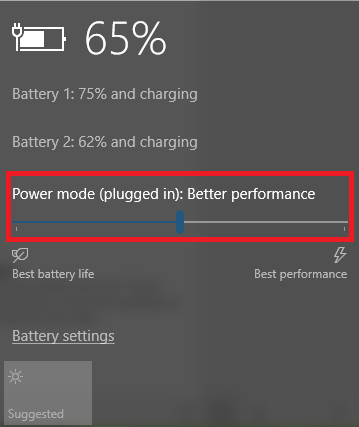
Odpravljanje težav s posodobitvijo programa Windows Creators Update (pomlad 2017)
Če želite odpraviti izvirno posodobitev Creators Update, ki je izšla spomladi 2017, nadaljujte z branjem. Spodaj smo našteli nekaj najpogostejših vprašanj, s katerimi se srečujemo.
Miška preneha delati na celozaslonskih aplikacijah
Nekateri uporabniki so se pritožili nad miško. Pravijo, da bo takoj prenehal delovati, če se aplikacija Windows zažene v celozaslonskem načinu z nizko ločljivostjo.
Zdi se, da je težava povezana z grafičnimi gonilniki Nvidia. Namenjen Indeks gonilnikov Nvidie da pridobite najnovejše posodobitve.
Hiter zagon je omogočen
Microsoft je od sistema Windows 8 v operacijski sistem zapakiral funkcijo hitrega zagona. Če ne bo preveč tehnična, če je omogočena, funkcija odjavi vse uporabnike in ob izklopu zapre vse aplikacije, vendar jedro Windows in sistemsko sejo postavi v mirovanje, ne pa da jih izklopi.
Nekateri uporabniki (tudi jaz sem ga) ne marajo uporabljati. Znano je, da ob zagonu povzročajo težave. Vendar pa ljudje trdijo, da posodobitev za ustvarjalce vklopi funkcijo brez uporabnikovega dovoljenja. Najhuje je, da ga ni mogoče preprosto izklopiti.
Trenutno je najboljša rešitev uporaba Ukazni poziv da onemogoči mirovanje.
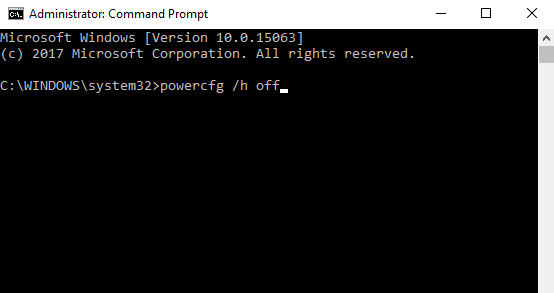
Vtipkajte cmd v Iskanje Windows najti aplikacijo Command Prompt. Z desno miškino tipko kliknite in izberite Zaženi kot skrbnik. Nazadnje vnesite powercfg / h izklopljeno in pritisnite Vnesite.
Novih uporabnikov ni mogoče dodati
Ni jasno, ali gre za napako ali namerno funkcijo.
Dobro je znano, da bi Microsoft v idealnem svetu želel, da bi vsak uporabnik sistema Windows 10 dostopal do operacijskega sistema s pomočjo Microsoftovega računa. Kot del stalnega pritiska je podjetje otežilo življenje uporabnikom, ki dostopajo do Windows z lokalnim računom.
Če imate lokalni račun in ne morete dodati novih uporabnikov v okno 10, ne da bi vnesli podrobnosti o Microsoftovem računu, je enostavno rešitev. Izklopiti morate Wi-Fi. To je enostavno storiti: odpreti Hitre akcije ploščo in tapnite Ikona Wi-Fi.
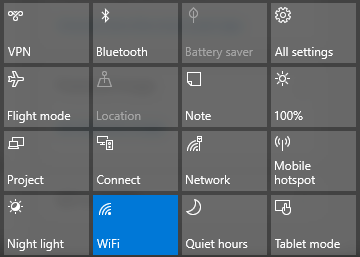
Če v območju za obvestila (skrajno desno stran opravilne vrstice) vidite ikono Wi-Fi, kliknite to, da odprete zgoraj prikazan gumb za vklop / izklop.
Zdaj bi lahko brez težav dodali toliko uporabnikov, ki niso Microsoftovi računi.
Ni vse napaka
Hiter pregled Microsoftovih forumov in spletnih mest, kot je Reddit, razkrije veliko uporabnikov, ki se pritožujejo zaradi "napak", ki so dejansko namerne oblikovalske odločitve.
Xbox Remote
Microsoft je v aplikaciji Xbox izpustil funkcijo Xbox Remote. Ponujal ni nobene razlage in doslej ni namigal o morebitni nadomestni funkciji.
Opozorilo programa Windows Defender
Morda ste opazili a nova ikona Windows Defender To naredite po namestitvi posodobitve za Windows 10 CreatorsPosodobitev za Windows 10 Creators Update se bo kmalu predstavila v računalnik v vaši bližini. Po nadgradnji pojdite skozi te nastavitve, da konfigurirate nove možnosti in obnovite svoje nastavitve zasebnosti. Preberi več v sistemski vrstici. Nenehno vas obvešča o možnih grožnjah varnosti. Kljub vztrajnosti in na videz neusklajenim opozorilom deluje, kot je bilo predvideno.
Na srečo je enostavno izklopiti. Pritisnite Ctrl + Alt + Delete, nato pa pojdite na Upravitelj opravil> Zagon> Ikona obveščanja programa Windows Defender in ga nastavite na Onemogočeno.
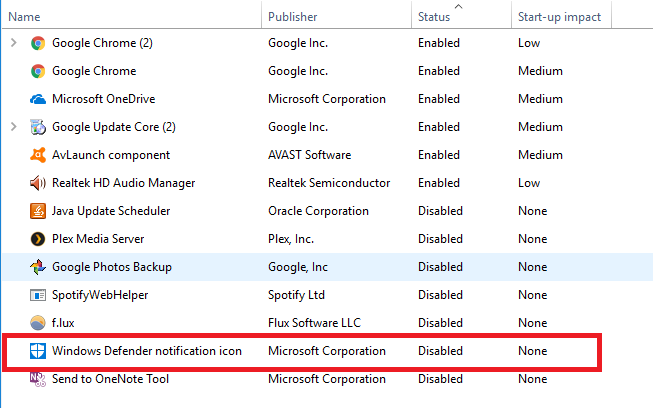
Delite težave, s katerimi ste se srečali
Z operacijskim sistemom se lahko toliko stvari zmoti, da v enem članku ni mogoče vsega našteti. Kljub temu upam, da če sem prišel sem iskal odgovore, sem vam pomagal usmeriti na pravo pot.
Če niste posebej modri glede svoje posebne težave, poskusite pustiti komentar. Morda bi vam lahko pomagal kateri od vaših bralcev. Pazite le, da pustite čim več koristnih informacij. Upoštevajte, da lahko tudi vi poiščite pomoč v sistemu Windows 10 Kako lahko dobite pomoč v operacijskem sistemu Windows 10Potrebujete pomoč pri sistemu Windows 10? Tu so najboljši načini iskanja potrebne pomoči, ne glede na to, ali gre za sam operacijski sistem ali katere koli nameščene aplikacije. Preberi več .
In ne pozabite deliti tega članka s prijatelji. Lahko jim pomagate pri premagovanju težav s posodobitvijo programa Fall Creators Update!
Dan je britanski izseljenec, ki živi v Mehiki. Je glavni urednik za sestrino spletno mesto MUO, Blocks Decoded. V različnih obdobjih je bil družbeni urednik, kreativni urednik in finančni urednik pri MUO. Vsako leto ga lahko najdete na gostovanju na razstavnem prizorišču na CES v Las Vegasu (ljudje iz PR-a, pojdite!), On pa veliko zakulisno stran...

